5 روش کم کردن حجم فیلم در آیفون
به گزارش آوای وحش، اپل همواره آیفون ها را به دوربین های باکیفیتی مجهز نموده که فیلم های بی نظیری می گیرند. این کیفیت بالا به معنای حجم بالا است که فضای زیادی از گوشی شما اشغال می نمایند. در این مطلب شما را با 5 روش کم کردن حجم فیلم در آیفون آشنا می کنیم.
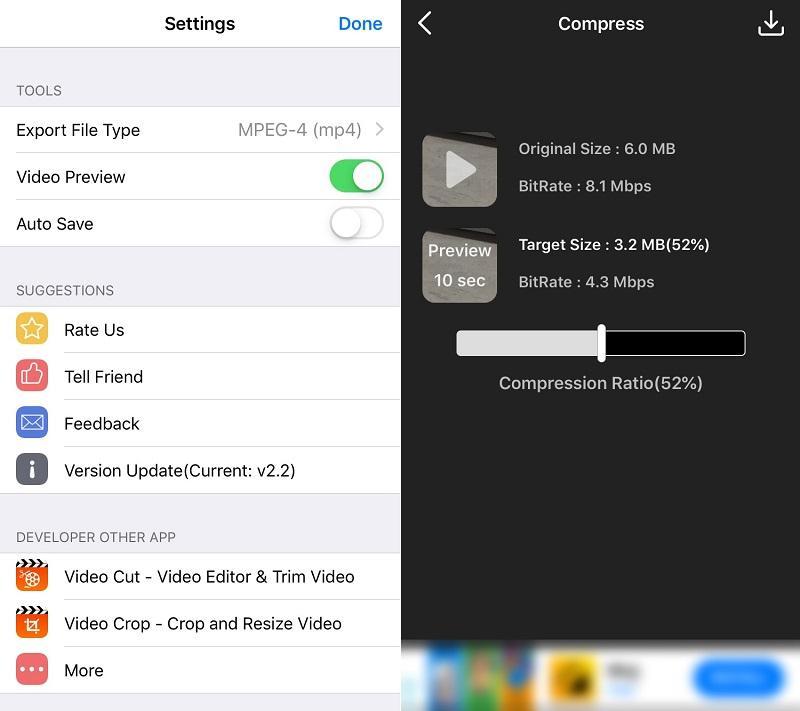
به گزارش خبرنگاران به نقل از دیجیاتو،ویدیوهای باکیفیت علاوه بر اینکه حجم بالایی از دستگاه شما اشغال می نمایند، برای اشتراک گذاری در شبکه های اجتماعی نیز دردساز می شوند. بیشتر شبکه های اجتماعی دارای محدودیت برای حجم فیلم ها هستند.
با توجه به این موارد برای اشتراک ویدیوها یا آزاد کردن فضای ذخیره سازی گوشی خود باید حجم آن ها را کم کنید. برای اینکار به سراغ فشرده سازی ویدیو بروید که با حفظ کیفیت، حجم آن را کاهش چشمگیری می دهد.
اگر به دنبال کم کردن حجم ویدیوهای آیفون هستید، ما 5 روش را به شما آموزش می دهیم.
کم کردن حجم فیلم در آیفون با اپ Video Compress
ساده ترین راه برای کاهش حجم ویدیو روی آیفون استفاده از اپ های فشرده سازی شخص ثالث است. یکی از این برنامه ها، Video Compress نام دارد که می توانید به صورت رایگان آن را از اپ استور سیستم عامل iOS دانلود کنید. توسط این اپ می توانید بدون کاهش کیفیت ویدیو، حجم آن را کاهش دهید.
برای فشرده کردن فیلم روی آیفون از طریق این اپ، به تنظیمات خاصی احتیاج ندارید. به سادگی ویدیو خود را درون آن آپلود کنید و این برنامه حجم آن را برای شما کاهش می دهد.
برای اینکار مراحل زیر را دنبال کنید:
- برنامه Video Compress را دانلود و روی آیفون خود نصب کنید.
- اپلیکیشن را باز نموده و روی آیکون چرخ دنده در گوشه سمت راست بالای صفحه ضربه بزنید. در ادامه باید فرمت فایل خروجی را از بخش Export File Type انتخاب کنید. ویدیوی فشرده شده با این فرمت ذخیره می گردد.
- به رابط اصلی بروید و تنها آیکون روی صفحه را لمس کنید. در ادامه ویدیوی موردنظرتان را از گالری انتخاب کنید.
- در این مرحله یک اسلایدر برای تنظیم میزان فشرده سازی ویدیو در برابرتان قرار می گیرد. با تغییر این اسلایدر، حجم فایل موردنظرتان را می بینید. هر زمانی که از حجم فایل خروجی رضایت داشتید، روی آیکون موجود در گوشه راست بالای صفحه ضربه بزنید.
- منتظر بمانید تا این اپ حجم فایل شما را کاهش دهد و سپس برای ذخیره ویدیو روی گزینه Save ضربه بزنید.
کم کردن حجم فیلم در آیفون با اپ Compress Videos & Resize Video
یکی دیگر از گزینه ها برای کم کردن حجم فیلم در آیفون استفاده از اپ Compress Videos & Resize Video است. این برنامه در نسخه های رایگان و پریمیوم در اختیار کاربران قرار می گیرد. این اپ امکان کاهش حجم ویدیوهای آیفون را برای شما ممکن می نماید و می توانید خروجی آن را درون شبکه های اجتماعی به اشتراک بگذارید.
برای اینکه با این اپ حجم ویدیوهای خود را کاهش دهید، مراحل زیر را دنبال کنید:
- برنامه را اجرا نموده و برای اضافه کردن ویدیوی خود روی گزینه (+) Add ضربه بزنید.
- امکان دسترسی این اپ به تصاویر و ویدیوهای خود را فراهم کنید.
- فریم ریت و ابعاد موردنظر برای ویدیوی خود را انتخاب کنید. هرچه این اعداد کوچکتر باشند، حجم نهایی فایل کمتر خواهد بود.
- روی گزینه Compress ضربه بزنید و تا فشرده شدن ویدیو صبر کنید.
- پس از سرانجام فشرده سازی، حجم فایل اصلی و فایل جدید را مشاهده خواهید کرد. برای حذف ویدیوی اصلی، گزینه Delete Original را انتخاب کنید. اگر می خواهید هر دو ویدیو را داشته باشید، روی گزینه Keep 1 original video ضربه بزنید.
فشرده کردن ویدیو روی آیفون با اپ Media Converter
همه فرمت های ویدیویی برای فایل های با سایز کوچک بهینه نشده اند. از آنجایی که آیفون بیش از حجم فایل های ویدیویی روی کیفیت آن ها تمرکز نموده، در آن از فرمتی استفاده شده که کیفیت را افزایش می دهد، اما حجم بیشتری را نیز اشغال می نماید.
یکی از راه های کم کردن حجم ویدیوهای آیفون، تغییر فرمت آن ها است. این راه حل تاثیر چندانی روی کیفیت ویدیوها نمی گذارد ولی حجم آن ها را به شکل چشمگیری کاهش می دهد.
برای اینکار می توانید اپ Media Converter را امتحان کنید که در نسخه های رایگان و پریمیوم قابل استفاده است. این اپ ویدیوهای شما را تبدیل نموده و فشرده می نماید. برای کار با اپ Media Converter مراحل زیر را دنبال کنید:
- اپ Media Converter را دانلود نموده و روی آیفون خود نصب کنید.
- روی گزینه (+) Add ضربه بزنید و گزینه Photos Library را انتخاب کنید.
- امکان دسترسی این برنامه به گالری خود را فراهم کنید و سپس روی ویدیوی موردنظرتان ضربه بزنید.
- از منوی روی صفحه گزینه Convert Video را انتخاب کنید.
- روی منوی فرمت ضربه زده و سپس یک فرمت برای ویدیوی خود انتخاب کنید.
- می توانید گزینه های دیگر را اصلاح کنید و در نهایت برای آغاز تبدیل ویدیوی خود، گزینه Start Conversion را لمس کنید.
- شما به فایل جدید در رابط اصلی دسترسی پیدا خواهید کرد.
فشرده سازی ویدیوی آیفون به صورت آنلاین
اگر ویدیوهای کمی را می خواهید فشرده کنید، یک ابزار آنلاین بجای دانلود و نصب اپ، راه حل ساده تری است. ابزارهای آنلاین و وب اپ ها عملکردی مشابه با اپ های iOS دارند.
یکی از این ابزارهای آنلاین Clideo نام دارد که به شما در فشرده کردن ویدیوهای آیفون روی وب یاری می نماید.
تنها کاری که باید درون این سایت انجام دهید، آپلود ویدیو، تبدیل آن توسط سایت و سپس دانلود فایل نهایی در فضای ابری است. در حال حاضر گزینه ای برای ذخیره مستقیم ویدیوی نهایی روی آیفون وجود ندارد.
یکی از معایب این ابزار آنلاین، اضافه کردن برند خود به ویدیوهای کاربر است. اگر با این موضوع مسئله ای ندارید، برای فشرده کردن ویدیوهای آیفون با Clideo مراحل زیر را دنبال کنید:
- مرورگر سافاری را باز نموده و وارد سایت Clideo شوید.
- روی گزینه Choose file ضربه زده و Photo Library را انتخاب کنید.
- ویدیوی موردنظرتان را انتخاب نموده و آن را درون سایت آپلود کنید.
- فشرده سازی ویدیو کمی طول می کشد، صبر داشته باشید.
- زمانی که ویدیوی شما فشرده شد، یک سرویس ابری را برای ذخیره آن انتخاب کنید.
ضبط ویدیو با حجم کمتر
شما می توانید رزولوشن ویدیوی ضبط شده با دوربین آیفون را تغییر دهید. هرچه رزولوشن ویدیو کمتر باشد، با حجم پایین تری روبه رو می شوید.
اگر به دنبال ضبط فیلم با کیفیت بسیار بالا نیستید، می توانید رزولوشن پیش فرض برای ضبط ویدیوها با آیفون را کاهش دهید.
برای اینکار مراحل زیر را انجام دهید:
- اپ تنظیمات را باز نموده و روی گزینه دوربین ضربه بزنید.
- گزینه ضبط ویدیو را لمس کنید.
- در این بخش گزینه ای را انتخاب کنید که تعادل مناسبی میان کیفیت و سایر ویدیوها ایجاد می نماید. هرچه رزولوشن و فریم ریت پایین تر باشد، ویدیوها با حجم کمتری ضبط می شوند.
کم کردن حجم فیلم در آیفون با چندین لمس
ویدیوها حتما نباید حجم زیادی از آیفون شما را اشغال نمایند. همانطور که در بالا گفتیم، چندین راه برای فشرده کردن و کم کردن حجم فیلم در آیفون وجود دارد. با استفاده از ابزارهای بالا، حجم ویدیوهای خود را کاهش دهید تا بهتر بتوانید آن ها را به اشتراک بگذارید.
علاوه بر ویدیوها، می توانید فایل های صوتی حجیم را نیز کوچک کنید. دستگاه شما میزبان صدها آهنگ است که حجم زیادی را اشغال می نمایند، بنابراین آن ها را نیز فشرده کنید تا به فضای ذخیره سازی بالاتری دست پیدا کنید.
منبع: جام جم آنلاین